عندما أعلنت شركة آبل أن جهاز آيفون 5S سيأتي مع القدرة على التقاط الفيديو البطيء ، كنت متحمسة. لطالما كان تهدئة أفلام أطفالي أمرًا استمتعت به ، ولكن كان عليّ استخدام تطبيقات متعددة تابعة لجهات خارجية أو استيراد المقاطع إلى iMovie من أجل إنجازها. الآن ، مع iPhone 5S لدي خيار أصلي لالتقاط وتحرير ومشاركة مقاطع الفيديو. وإذا كنت محظوظًا بما يكفي لإيجاد 5S في الأوراق المالية في مكان ما ، فلديك القدرة على إنشاء مقاطع فيديو رائعة معك في جميع الأوقات. تحقق من هذه المقاطع الخمس الممتعة المأخوذة بميزة slo-mo إذا لم يتم بيعها حتى الآن.
ومع ذلك ، هناك بعض الحيل التي ستحتاج إلى معرفتها لتحقيق أقصى استفادة من ميزة Slo-Mo الجديدة ؛ لنلقي نظرة.
تسجيل
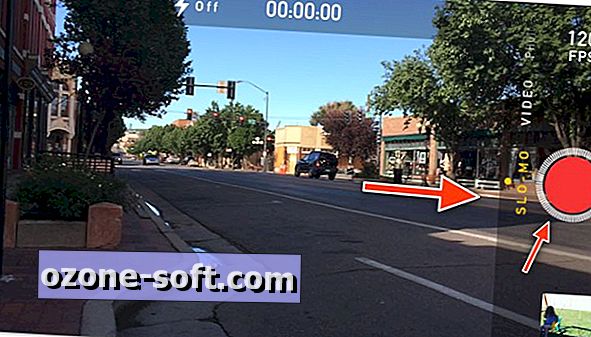
لا يختلف تسجيل فيديو sllo-mo عن تسجيل مقطع فيديو عادي على أي جهاز iOS آخر. شغّل تطبيق الكاميرا وانتقل إلى خيار "Slo-Mo". سيكون لديك زر التسجيل الأحمر العادي ، ولكن مع وجود دائرة من الخطوط حوله ، تشير إلى تحديد Slo-Mo. يشير الخط الأبيض المتصل حول الزر الأحمر إلى أن جهاز iPhone الخاص بك مضبوط على تسجيل سرعة فيديو عادية. ستجد أيضًا "120 FPS" بجوار زر مصراع الإفراج عندما يكون قد تم تعيينه لتسجيله في الصورة.
التحرير
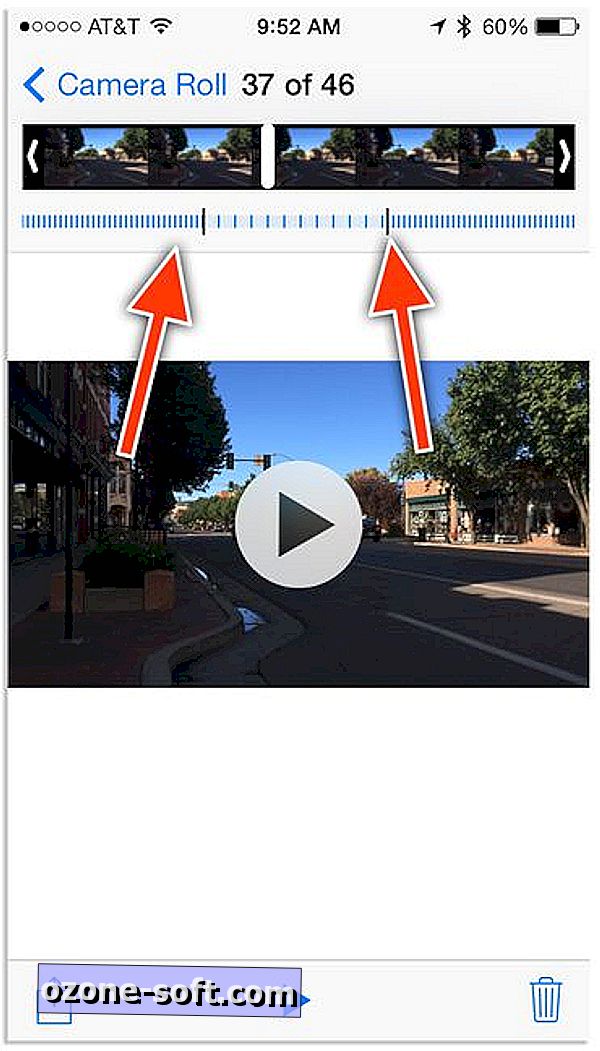
بعد تسجيل فيديو في وضع Slo-Mo ، يمكنك تعديله على الفور في تطبيق الكاميرا أو الصور. تذكر أن نفس الدائرة البيضاء منقط حول زر التسجيل؟ سيكون هذا المؤشر نفسه على الصور المصغرة لمقاطع الفيديو sllo-mo في ألبوم الكاميرا ، أو المخزنة في تطبيق صورك.
سيتيح لك النقر على الصورة المصغرة مشاهدة الفيديو ، مع قيام نظام التشغيل iOS بتحديد جزء من الفيديو مسبقًا لإبطاء السرعة. إنه يقوم بعمل جيد بشكل مدهش في اختيار أفضل جزء من الفيديو لإبطاء السرعة ، لكنه ليس مثاليًا.
لإبطاء جزء الفيديو الذي تريده وليس ما اخترته iOS ، ما عليك سوى التمرير حول أداة التعديل لتمييز القسم الذي تريد تبطيئته. في لقطة الشاشة أعلاه ، تشير السطور أقرب معًا إلى سرعة التشغيل العادية ، بينما تشير الخطوط التي تكون أكثر مسافات متباعدة إلى قسم sllo-mo.
يمكنك معاينة الفيديو من خلال النقر على زر التشغيل وضبط التوقيت حتى تصبح سعيدًا.
مشاركة
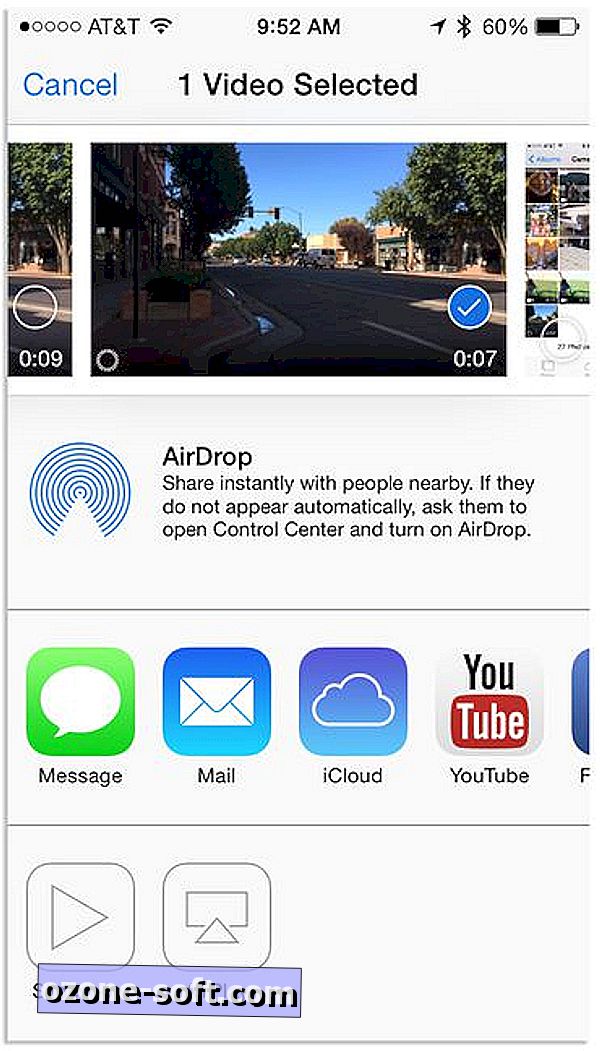
لابد من مشاركة الجزء الأسوأ من ميزة Slo-Mo. باستخدام تسجيل iPhone 5S بسرعة 120 إطارًا في الثانية ، ويتطلب إما تطبيق الكاميرا أو تطبيق الصور معالجة وإبطاء أجزاء من الفيديو إلى 30 إطارًا في الثانية ، لا يمكن المشاركة حاليًا إلا من خلال ورقة المشاركة في تطبيق الكاميرا أو الصور. بمعنى ، لا يمكنك إطلاق Facebook أو Instagram وتحديد فيديو sllo-mo من Camera Roll لتحميله ونتوقع أن يكون تأثير slo-mo لا يزال ساريًا.
بدلاً من ذلك ، يتعين عليك فتح تطبيق صورك ، وتحديد الفيديو والنقر على الزر مشاركة. من هنا ، ستتمكن من المشاركة مع القائمة الافتراضية لخدمات المشاركة مثل Facebook و YouTube و Vimeo و Mail و iCloud و Messages. (إشعار Twitter مفقود من القائمة.)
للمشاركة مع خدمة مثل Instagram ، يلزمك اتخاذ بعض الخطوات الإضافية. بدون القدرة على المشاركة مباشرة إلى Instagram من تطبيق الصور ، يجب عليك تصدير الفيديو إلى خدمة أخرى ، مثل البريد ، ثم حفظ المقطع إلى ألبوم الكاميرا.
بمعنى آخر ، ستحتاج إلى إرسال مقطع فيديو عبر البريد الإلكتروني لنفسك ، وهو ما يتطلب منك تحقيق نجاح في جودة الفيديو الإجمالي ، وحفظ الفيديو المرفق إلى قائمة الكاميرا ، ثم تحميله إلى Instagram أو ما شابه.
كما أشار MacWorld ، يمكنك أيضًا إرسال الفيديو إلى جهاز iOS آخر خاص بك باستخدام AirDrop ، أو عن طريق تحميله على iCloud Photo Stream. لسبب ما ، لا يؤدي إرسال مقطع فيديو slo-mo عبر iMessage إلى تطبيق التأثير على نفس الجهاز ، ولكنه يتم تشغيله بشكل صحيح على جهاز آخر.
عملية المشاركة بأكملها بسيطة وغريبة. إلى أن تقوم Apple بإجراء بعض التغييرات على العملية ، أو يقوم مطورو التطبيقات بتطبيق القدرة على تصدير فيديو sllo-mo (إذا كان بإمكانهم ذلك) إلى التطبيقات ، فخططوا لإرسال العديد من رسائل البريد الإلكتروني.










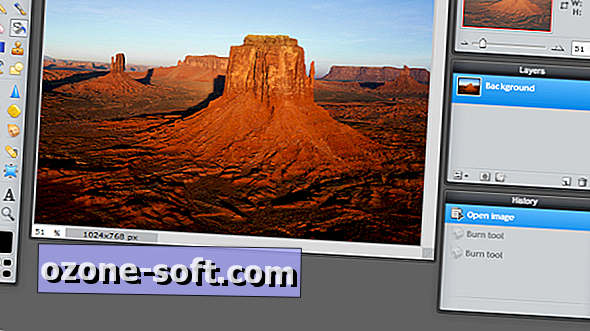

ترك تعليقك